在 Copilot Studio 中部署與啟用動作 (預覽版)
[本文章是發行前版本文件,隨時可能變更。]
在以下情況下,租戶中的最終使用者可以在聊天中使用帶有 Copilot 代理程式的對話和 AI 操作:
- 您的 Microsoft 365 租用戶管理員在 Microsoft 365 系統管理中心部署 Copilot Studio 應用程式。
- 最終使用者在其聊天中使用 Copilot 代理程式啟用連接。
部署 Copilot Studio 應用程式 (管理員)
- 使用您的管理帳戶登入 Microsoft 365 系統管理中心。
- 在側面瀏覽窗格中展開設定,然後選取整合式應用程式。
- 前往可用應用程式索引標籤,然後選取項目 Microsoft Copilot Studio。 應用程式詳細資料窗格隨即開啟。
- 選擇 Deploy (部署 ) 以在聊天中啟用應用程式,並顯示 Copilot 代理程式。
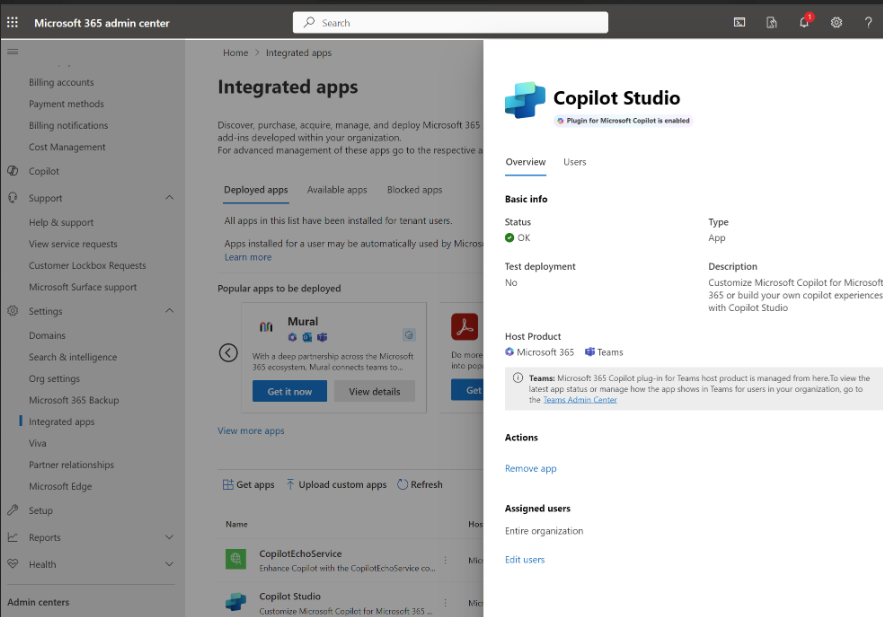
租用戶管理員可以啟用或停用:
- 使用「 Microsoft 365 應用在Copilot StudioChat 應用中的對話式 AI/主題操作和提示操作。
- 使用「 Microsoft 365 應用程式在Power AutomateChat 應用程式中執行流操作。
- 使用關聯應用程式的 Microsoft 365 Chat 應用程式中的連接器動作和 API 動作 (應用程式名稱將是連接器或動作名稱)。 此外,Teams 商店中還提供自訂連接器動作供使用者安裝。
重要
在此版本中,存在一些限制:
預設啟用與 Copilot Studio 和 Power Automate 的整合。 這代表即使租用戶管理員尚未為終端使用者明確部署應用程序,在 Copilot Studio 中建立的插件也會在「Copilot Studio」或「Power Automate」下向使用者顯示。 這在未來可能會改變。
請注意,作為管理員,您仍然可以透過在 Microsoft 365 管理中心封鎖該應用程式來阻止外掛程式向您的使用者顯示。
當前為集成啟用的環境數量 Power Platform 有限。 如果您有大量 Power Platform 環境 (>100) 並希望啟用 Specific Power Platform 環境,請聯繫 Microsoft 支援。
將來,客戶可以使用 the Power Platform 系統管理中心在 Copilot 代理程式的環境中啟用或禁用外掛程式。
在 # 中啟用連接專員
專員最終使用者需要先啟用外掛程式,然後才能在聊天中使用它們。 可以透過外掛程式功能表或 Power Platform 外掛程式設定入口網站啟用可用外掛程式。
最終用戶可以通過在聊天中詢問外掛程式來訪問 Copilot 代理程式。 他們會收到有關外掛程式的簡短摘要和入口網站連結:
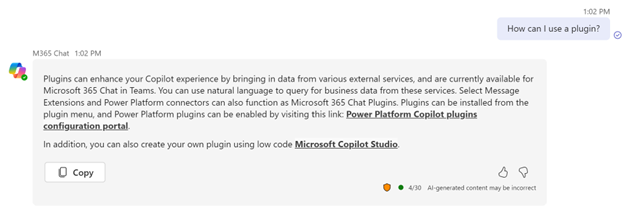
使用者也可以詢問有關資料連接的問題或如何執行跨組織工作的問題。 例如:
- 我如何使用外掛程式?
- 告訴我關於 Power Platform 專員外掛程式
- 如何從外部系統取得資料?
- 如何從 Salesforce 取得資料?